10 poderosos consejos para su aplicación Google Pixel Calculator
Como sabe cualquier geek que se precie, las calculadoras han lucido durante mucho tiempo todo tipo de trucos ocultos.
Desde el truco .7734 "HOLA" que nos emocionó a todos en la escuela primaria, hasta la bondad de la calculadora gráfica más avanzada de nuestros adolescentes, estas elegantes calculadoras siempre han tenido una buena cantidad de secretos divertidos para aquellos de nosotros que sabemos.
Y es posible que aún no te des cuenta, pero esta aplicación de calculadora de aspecto simple en tu teléfono Google Pixel continúa con esa tradición.
La aplicación de calculadora de Google, que viene preinstalada de forma predeterminada en los dispositivos Pixel de la compañía pero que se puede descargar manualmente en cualquier otro teléfono o tableta con Android, no parece mucho más que una calculadora de números común cuando la abres por primera vez.
Pero como tantos otros servicios aquí en la tierra de Android, hay más en esta calculadora de píxeles de lo que parece. Y una vez que sepa exactamente dónde deslizar, tocar y tocar, tendrá todo tipo de superpoderes extra avanzados que mejoran la experiencia al alcance de su mano.
[Psst: Got a Pixel? Check out my free Pixel Academy e-course to go beyond the calculator and uncover all sorts of advanced intelligence lurking within your favorite Googley phone!]
Déjame mostrarte algunos trucos divertidos, y recuerda, aunque la aplicación Google Calculator está principalmente orientada a píxeles, puedes instalarla y disfrutar de todas esas mismas cosas en cualquier dispositivo Android que uses.
¿Listo?
- Sugerencia n.° 1 para la calculadora Google Pixel: historial oculto
- Sugerencia n.º 2 de Google Pixel Calculator: una máquina del tiempo más profunda
- Consejo n.º 3 de Google Pixel Calculator: Amnesia instantánea
- Consejo de Google Pixel Calculator #4: Resurrección del cálculo
- Sugerencia n.º 5 de Google Pixel Calculator: tu bloc de notas invisible
- Sugerencia n.º 6 de Google Pixel Calculator: Agregar memoria
- Sugerencia n.º 7 de Google Pixel Calculator: resta de memoria
- Sugerencia n.º 8 de Google Pixel Calculator: Total Recall
- Sugerencia n.° 9 para la calculadora de Google Pixel: características sofisticadas
- Consejo n.º 10 de Google Pixel Calculator: Matemáticas mágicas
Sugerencia n.° 1 para la calculadora Google Pixel: historial oculto
Up first es una opción increíblemente útil que nunca me di cuenta de que existía hasta que accidentalmente tropecé con ella mientras deslizaba aleatoriamente como un loco (como se hace) hace un tiempo.
Ahí lo tiene: la aplicación Google Pixel Calculator en realidad mantiene un historial significativo de cada cálculo que realiza. Y ya sea que esté usando la aplicación en un teléfono Pixel u otro tipo de dispositivo Android, significa que siempre es fácil revisar los resultados anteriores y recuperar cualquier número que haya ingresado anteriormente.
Todo lo que tiene que hacer para acceder a esta área oculta es deslizar hacia abajo el cuadro en la parte superior de la aplicación Calculadora, ya sabe, el lugar donde aparecen todos los números que escribe. Un deslizamiento o un deslizamiento hacia abajo en esa área y boom: verá su cálculo anterior más reciente.
JR
Y eso, mi compañero ninja digital, es solo el comienzo.
Sugerencia n.º 2 de Google Pixel Calculator: una máquina del tiempo más profunda
Una vez que haya visto el historial de Pixel Calculator, tome nota: puede desplazarse en esa misma área de la aplicación o deslizar el dedo por segunda vez para sumergirse aún más en su pasado de malabares con números. Cuanto más deslice o se desplace, más historia revelará.
JR
¡Uf!
Consejo n.º 3 de Google Pixel Calculator: Amnesia instantánea
Si por alguna razón desea borrar este historial de cálculo, ¡oye, todos hemos tenido la vergüenza numérica ocasional que preferimos no recordar! - simplemente toque el ícono de menú de tres puntos en la parte superior de la aplicación Pixel Calculator, junto a la palabra "Historial", mientras esa área de la aplicación está visible. Aparecerá una opción para borrar completamente el historial y comenzar de nuevo desde cero.
JR
Antes de emprender una ola de limpieza salvaje, tómese un segundo para pensar en cómo puede interactuar con los datos del historial de cómputo y traer fragmentos relevantes al presente.
Sé testigo:
Consejo de Google Pixel Calculator #4: Resurrección del cálculo
Uno de mis trucos favoritos de Pixel Calculator (¡y uno que descubrí recientemente!) es el hecho de que con solo un clic rápido puede pasar cualquier número individual o incluso un cálculo completo directamente en el área activa de la aplicación para un uso continuado.
Con su historial de cálculos abierto y visible, simplemente toque la fila de su elección, ya sea una resta simple, una fórmula completa o un resultado de un solo dígito. Cualquiera que sea la figura en la que toque su dedo sospechosamente pegajoso, aparecerá instantáneamente en la ventana principal de la aplicación Calculadora para que pueda usarlo nuevamente.
JR
Y también hay una forma aún más avanzada de trabajar con los datos de su calculadora existente...
Sugerencia n.º 5 de Google Pixel Calculator: tu bloc de notas invisible
No voy a mentir: el siguiente realmente me voló la cabeza cuando me enteré mientras husmeaba en la aplicación esta semana.
Así que entienda esto: la aplicación Google Pixel Calculator tiene un cuaderno invisible que le permite almacenar números e incluso realizar cálculos con números que no se ven a lo largo del tiempo. Es como una segunda hoja de papel virtual en la que puede anotar los resultados y luego continuar trabajando con ellos al costado, incluso cuando no son lo más activo o lo más reciente en su pantalla.
Cada vez que desee almacenar un número, ya sea en la ventana de la aplicación activa o en algún lugar de su historial, simplemente presione y mantenga presionado el dedo durante un segundo. En el pequeño menú que aparece con "Cortar" y "Copiar" deberías ver una misteriosa opción llamada "MS".
JR
Significa Memory Store (y posiblemente también Musty Stockroom). Tóquelo y cualquier número que haya resaltado se guardará en las esquinas más oscuras y húmedas de la aplicación para uso futuro.
Hablando de que...
Sugerencia n.º 6 de Google Pixel Calculator: Agregar memoria
Una vez que haya almacenado un número en la memoria de Pixel Calculator, puede continuar trabajando con él en el área invisible del cuaderno de la aplicación, incluso cuando no pueda verlo activamente.
Mantén presionado cualquier otro número desde cualquier lugar de la calculadora, y siempre que hayas almacenado algo en la memoria de la aplicación, deberías ver "M+" como una opción en el menú que aparece.
Presiónelo y el número que resaltó se agregará instantáneamente a cualquier total que ya exista en la memoria de la calculadora. No verá ninguna indicación obvia de que algo sucedió, pero tenga la seguridad de que sucedió.
Puede hacer esto tantas veces como desee para una fácil adición continua a su cuenta almacenada. Y como probablemente haya adivinado, sí señor, Winifred, hay otra parte de esta ecuación.
Sugerencia n.º 7 de Google Pixel Calculator: resta de memoria
Prepárate: además de sumar números a cualquier dígito que hayas almacenado en el área de memoria de la aplicación Pixel Calculator, también puedes restar de ese total, usando el mismo método básico.
Mantenga presionado su nudillo favorito en cualquier número en el punto de acceso o en el historial de su calculadora, y esta vez seleccione "M-" en el menú que aparece. Cualquier número que haya seleccionado se restará del total acumulado en ese espacio de memoria invisible.
Y cuando estés listo para revelar el resultado...
Sugerencia n.º 8 de Google Pixel Calculator: Total Recall
Asegúrese de que el espacio activo en su aplicación Pixel Calculator esté libre, luego presione y mantenga presionado el dedo en cualquier lugar de esa ventana vacía.
Siempre que haya utilizado las funciones relacionadas con la memoria que acabamos de cubrir, debería ver aparecer "MR" como una opción alrededor de su dedo.
Tócalo, di "hocus pocus" por si acaso, y ¡puf!
JR
El total actual de los cálculos de su cuaderno aparecerá mágicamente, justo en frente de sus globos oculares mágicamente húmedos.
Mente. Aliento.
Sugerencia n.° 9 para la calculadora de Google Pixel: características sofisticadas
Solo unos pocos bits más de la magia de la calculadora para leer antes de terminar el día: en primer lugar, además de sus matemáticas básicas, la aplicación Calculadora de Google ofrece funciones más avanzadas para su placer de manipulación matemática. Solo necesitas saber dónde buscar para encontrarlos.
Y ahora lo harás: cada vez que toques esa inocua pequeña zanahoria hacia abajo en la esquina superior derecha del área de botones de Pixel Calculator, revelarás un panel oculto de controles para un montón de funciones sofisticadas. .
JR
¡Y espera! Hay más...
Consejo n.º 10 de Google Pixel Calculator: Matemáticas mágicas
Después de revelar el panel de funciones avanzadas en la aplicación Calculadora de Android de Google, puede dar un paso más y proporcionar opciones de cálculo aún más complejas.
¿Ves ese botón en el panel de funciones avanzadas que dice "INV"? Presione esa ventosa y presiónela bien, y ese panel avanzado se transformará una vez más para brindar un conjunto completamente nuevo de poderes de pantalones inteligentes.
JR
Bueno, lo estaré. Todo se suma a una estación de computación Android mucho más rica, ¿no es así? !
Es bueno que no todas las aplicaciones de calculadora sean iguales.
No te pierdas ni un gramo de la magia de Pixel. Regístrate en mi curso online gratuito Pixel Academy para descubrir toneladas de funciones ocultas y trucos para ahorrar tiempo para su teléfono Google favorito.
Derechos de autor © 2023 IDG Communications, Inc.
Deja una respuesta